 Tutoriel système
Tutoriel système
 Série Windows
Série Windows
 Que faire si l'heure dans le coin inférieur droit de Windows 11 est révolue_Que faire si l'heure dans le coin inférieur droit de Windows 11 est révolue
Que faire si l'heure dans le coin inférieur droit de Windows 11 est révolue_Que faire si l'heure dans le coin inférieur droit de Windows 11 est révolue
Que faire si l'heure dans le coin inférieur droit de Windows 11 est révolue_Que faire si l'heure dans le coin inférieur droit de Windows 11 est révolue
L'heure dans le coin inférieur droit manque dans Windows 11 ? Ne vous inquiétez pas, l'éditeur PHP Xinyi a une solution pour vous. Si vous remarquez que l'heure a disparu sur votre barre des tâches Windows 11, cela peut être dû à diverses raisons. Des simples problèmes de configuration aux problèmes techniques potentiels, cet article vous guidera tout au long du dépannage pour révéler des temps de récupération instantanés. Lisez la suite pour découvrir les causes de ce problème et comment vous pouvez facilement restaurer l'affichage de l'heure en bas à droite en quelques étapes simples.
1. Tout d'abord, faites un clic droit sur l'espace vide de la barre des tâches en bas de Windows 11 et sélectionnez [Paramètres de la barre des tâches].

2. Recherchez [débordement du coin de la barre des tâches] à droite dans les paramètres de la barre des tâches.
3. Recherchez ensuite [horloge] ou [horloge] au-dessus et sélectionnez pour l'allumer.
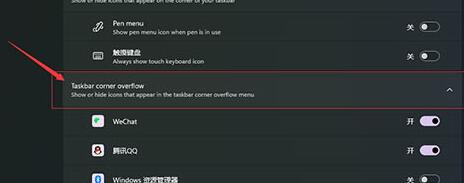
Méthode 2 :
1. Appuyez sur le raccourci clavier [win+r] pour appeler run, entrez [regedit] et appuyez sur Entrée pour confirmer.
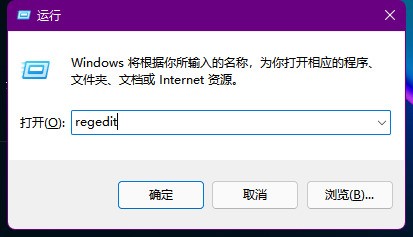
2. Ouvrez l'éditeur de registre, recherchez-y [HKEY_CURRENT_USERControl Panel] et supprimez-le.
3. Après la suppression, redémarrez l'ordinateur et vous serez invité à effectuer la configuration. Lorsque vous reviendrez au système, l'heure s'affichera.
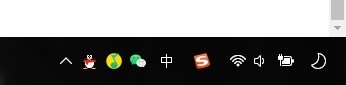
Ce qui précède est le contenu détaillé de. pour plus d'informations, suivez d'autres articles connexes sur le site Web de PHP en chinois!

Outils d'IA chauds

Undresser.AI Undress
Application basée sur l'IA pour créer des photos de nu réalistes

AI Clothes Remover
Outil d'IA en ligne pour supprimer les vêtements des photos.

Undress AI Tool
Images de déshabillage gratuites

Clothoff.io
Dissolvant de vêtements AI

AI Hentai Generator
Générez AI Hentai gratuitement.

Article chaud

Outils chauds

Bloc-notes++7.3.1
Éditeur de code facile à utiliser et gratuit

SublimeText3 version chinoise
Version chinoise, très simple à utiliser

Envoyer Studio 13.0.1
Puissant environnement de développement intégré PHP

Dreamweaver CS6
Outils de développement Web visuel

SublimeText3 version Mac
Logiciel d'édition de code au niveau de Dieu (SublimeText3)

Sujets chauds
 Le prix du Bitcoin depuis sa naissance 2009-2025 Le résumé le plus complet des prix historiques du BTC
Jan 15, 2025 pm 08:11 PM
Le prix du Bitcoin depuis sa naissance 2009-2025 Le résumé le plus complet des prix historiques du BTC
Jan 15, 2025 pm 08:11 PM
Depuis sa création en 2009, Bitcoin est devenu un leader dans le monde des cryptomonnaies et son prix a connu d’énormes fluctuations. Pour fournir un aperçu historique complet, cet article compile les données sur les prix du Bitcoin de 2009 à 2025, couvrant les principaux événements du marché, les changements de sentiment du marché et les facteurs importants influençant les mouvements de prix.
 Que faire si l'heure dans le coin inférieur droit de Windows 11 est révolue_Que faire si l'heure dans le coin inférieur droit de Windows 11 est révolue
May 06, 2024 pm 01:20 PM
Que faire si l'heure dans le coin inférieur droit de Windows 11 est révolue_Que faire si l'heure dans le coin inférieur droit de Windows 11 est révolue
May 06, 2024 pm 01:20 PM
1. Tout d’abord, faites un clic droit sur l’espace vide de la barre des tâches en bas de Windows 11 et sélectionnez [Paramètres de la barre des tâches]. 2. Recherchez [taskbarcorneroverflow] à droite dans les paramètres de la barre des tâches. 3. Recherchez ensuite [horloge] ou [Horloge] au-dessus et sélectionnez pour l'allumer. Méthode 2 : 1. Appuyez sur le raccourci clavier [win+r] pour appeler run, entrez [regedit] et appuyez sur Entrée pour confirmer. 2. Ouvrez l'éditeur de registre, recherchez-y [HKEY_CURRENT_USERControlPanel] et supprimez-le. 3. Après la suppression, redémarrez l'ordinateur et vous serez invité à effectuer la configuration. Lorsque vous reviendrez au système, l'heure s'affichera.
 Existe-t-il des forums communautaires ou des groupes de discussion sur les fonctions Java où je peux poser des questions et en discuter ?
Apr 28, 2024 pm 02:12 PM
Existe-t-il des forums communautaires ou des groupes de discussion sur les fonctions Java où je peux poser des questions et en discuter ?
Apr 28, 2024 pm 02:12 PM
Réponse : Les forums communautaires et groupes de discussion suivants sont disponibles pour les questions de programmation fonctionnelle Java : StackOverflow : le plus grand site Web de questions et réponses sur la programmation au monde avec une communauté d'experts en programmation fonctionnelle Java. JavaFunctionalProgramming : un forum communautaire axé sur la programmation fonctionnelle Java, proposant des discussions sur les concepts, les fonctionnalités du langage et les meilleures pratiques. Redditr/FunctionalJava : un sous-reddit axé sur la programmation Java fonctionnelle, en se concentrant sur les outils, les bibliothèques et les technologies. Discord : JavaFunctional Programming : service Discord qui propose des discussions, un partage de code et une collaboration en temps réel
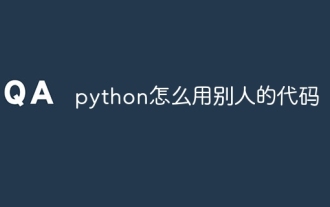 Comment utiliser le code d'autres personnes en python
May 05, 2024 pm 07:54 PM
Comment utiliser le code d'autres personnes en python
May 05, 2024 pm 07:54 PM
Comment utiliser le code Python d’autres personnes ? Rechercher des référentiels de code : recherchez le code dont vous avez besoin sur des plateformes telles que PyPI et GitHub. Code d'installation : utilisez pip ou clonez le référentiel GitHub pour l'installer. Importer des modules : utilisez l'instruction import dans votre script pour importer les modules installés. Travailler avec du code : accédez aux fonctions et aux classes dans les modules. (Facultatif) Adaptez le code : modifiez le code si nécessaire pour l'adapter à votre projet.
 Que dois-je faire si l'heure sur mon ordinateur Win11 est toujours fausse ? Comment régler la mauvaise heure sur un ordinateur Windows 11
May 03, 2024 pm 09:20 PM
Que dois-je faire si l'heure sur mon ordinateur Win11 est toujours fausse ? Comment régler la mauvaise heure sur un ordinateur Windows 11
May 03, 2024 pm 09:20 PM
Que dois-je faire si l'heure sur mon ordinateur Win11 est toujours fausse ? Nous définissons tous l'heure ou le calendrier lorsque nous utilisons le système Win11, mais de nombreux utilisateurs demandent que l'heure de l'ordinateur soit toujours erronée, alors que se passe-t-il ? Les utilisateurs peuvent cliquer directement sur la barre des tâches ci-dessous, puis rechercher taskbarcorneroverflow pour la configurer. Laissez ce site présenter en détail aux utilisateurs comment ajuster l'erreur de temps sur les ordinateurs Win11. Comment régler l'erreur d'heure de l'ordinateur dans Windows 11. Méthode 1 : 1. Nous faisons d'abord un clic droit sur l'espace vide de la barre des tâches ci-dessous et sélectionnons Paramètres de la barre des tâches. Méthode 2 : 1. Appuyez sur le raccourci clavier win+r pour appeler run, entrez regedit et appuyez sur Entrée pour confirmer.
 Types d'exceptions courants et leurs mesures de réparation dans le développement de fonctions Java
May 03, 2024 pm 02:09 PM
Types d'exceptions courants et leurs mesures de réparation dans le développement de fonctions Java
May 03, 2024 pm 02:09 PM
Types d'exceptions courants et leurs mesures de réparation dans le développement de fonctions Java Lors du développement de fonctions Java, diverses exceptions peuvent survenir, affectant l'exécution correcte de la fonction. Voici les types d'exceptions courants et leurs mesures de réparation : 1. NullPointerException Description : levée lors de l'accès à un objet qui n'a pas été initialisé. Correctif : assurez-vous de vérifier que l'objet n'est pas nul avant de l'utiliser. Exemple de code : try{Stringname=null;System.out.println(name.length());}catch(NullPointerExceptione){
 Que signifie le débordement en CSS
Apr 28, 2024 pm 03:15 PM
Que signifie le débordement en CSS
Apr 28, 2024 pm 03:15 PM
overflow est une propriété CSS utilisée pour contrôler le mode d'affichage du contenu de l'élément lorsqu'il dépasse le conteneur. Les valeurs disponibles incluent : visible : le contenu est visible, le conteneur de débordement est masqué : le contenu du débordement est coupé scroll : le la barre de défilement s'affiche pour visualiser le contenu de débordement auto : le navigateur détermine automatiquement s'il faut afficher la barre de défilement hériter : hérite de l'attribut de débordement de l'élément parent
 Personne ne s'occupe des comptes aléatoires de Douyin ? Puis-je faire appel une deuxième fois ?
May 03, 2024 am 09:37 AM
Personne ne s'occupe des comptes aléatoires de Douyin ? Puis-je faire appel une deuxième fois ?
May 03, 2024 am 09:37 AM
En tant que plate-forme de vidéos courtes de renommée mondiale, Douyin dispose d'une énorme base d'utilisateurs et de créateurs de contenu. Cependant, comme les règles de la plateforme sont constamment mises à jour et améliorées, certains utilisateurs peuvent se heurter à des interdictions de compte. Cela a soulevé des questions publiques sur la transparence et l’équité de la gestion de la plateforme. Cet article abordera la question des interdictions de compte Douyin et si les utilisateurs ont des moyens de faire appel après l'interdiction de leurs comptes. Il peut y avoir de nombreuses raisons d'être banni de la plateforme Douyin, y compris, mais sans s'y limiter, le contenu illégal, la violation des réglementations de la plateforme, la violation des droits d'autrui, etc. Afin de maintenir l'ordre de la plateforme et les intérêts des utilisateurs, Douyin a mis en place une série de règles et de mécanismes de contrôle. Lorsque certains utilisateurs enfreignent les règles, leurs comptes peuvent être bannis. Cependant, certains utilisateurs peuvent s'interroger ou être insatisfaits des raisons de l'interdiction.





